Mechanical 平台
2025年10月14日
四、Mechanical 平台
对结构静力学项目分析,Workbench 的Mechanical 平台非常重要,不论是前处理阶段的网格划分,还是求解阶段或后处理阶段的所有操作,均在其中完成。在结构静力学项目中双击Model 项、Setup 项、Solution 项或Results 项,均可进入Mechanical 平台。进入Mechanical 界面如图5.12 所示,包括标题栏、工具栏、流程树、图形窗口、参数设置栏、信息窗口、状态栏等部分。

图5.12 Mechanical 界面
1.标题栏
列出了分析类型、名称及ANSYS 许可等信息。
2.流程树
提供了一个项目分析的过程,包括几何模型(Geometry)、材料(Materials)、网格(Mesh)和求解管理(Solution)等。流程树中的常见图标的含义如表5.2 所示。
3.工具栏
提供了快捷操作工具,根据当前流程树中的不同处理任务,显示的工具也有所不同。
4.参数设置栏
包含数据输入和输出区域,其内容与流程树中选定的分支有关。该区域不同颜色显示具有不同含义,如表5.3 所示。
5.信息窗口
显示求解结果或统计评估结果。
6.状态栏
显示分析求解过程中的提示信息或分析项目的单位、部件的选择等信息。
7.图形窗口
用来显示几何模型和分析结果。通过在工具栏中选择如图5.12 所示的工具按钮,可决定选择几何模型的顶点、边、面或体。在Mechanical 图形窗口中,可使用鼠标和键盘组合快捷操作,对模型进行旋转、平移或缩放。
缩放:滑动鼠标滚轮(中键)。
平移:按下Ctrl+鼠标中键,移动鼠标。
旋转:按下鼠标中键,移动鼠标。
对脊柱进行生物力学分析涉及的各项操作将在本章详细介绍。
表5.2 流程树图标含义表
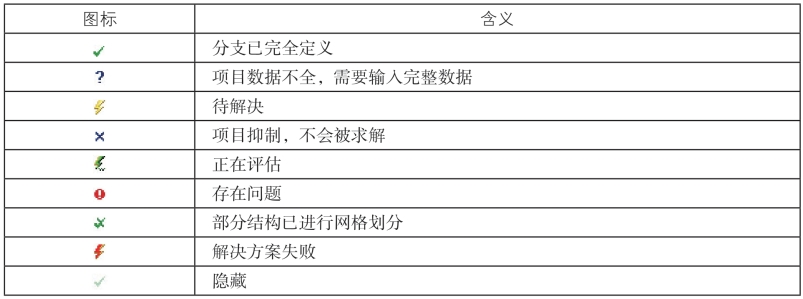
表5.3 参数设置栏的颜色含义

